Windows: Aktivér “Kør som en anden bruger”: 5 bedste metoder

Kør som en anden bruger mangler i menuen, når du højreklikker på et appikon i Microsoft Windows? Du kan bruge disse metoder til at aktivere det.
Årsagerne til, hvorfor du vil skjule Windows 10 proceslinjen, kan variere. Måske vil du have, at skærmen i det mindste skal se lidt større ud, eller du føler, at med proceslinjen synlig, forsvinder din skærm til sidst for rodet.
Men hvad kan du gøre, når proceslinjen af en eller anden grund ikke gemmer sig, uanset hvad du gør? Der er et par metoder, du kan prøve for at se, om du kan få proceslinjen til at forsvinde endelig. Lad os starte med det grundlæggende, skal vi?
Hvis du altid har noget at lave, er det meget nemt at glemme ting, du lavede for et stykke tid tilbage. Måske har du låst proceslinjen af en eller anden grund ved at gå til Indstillinger og helt glemt det. For at kontrollere, om det er årsagen, skal du højreklikke på en tom plads på proceslinjen og klikke på proceslinjens indstillinger.
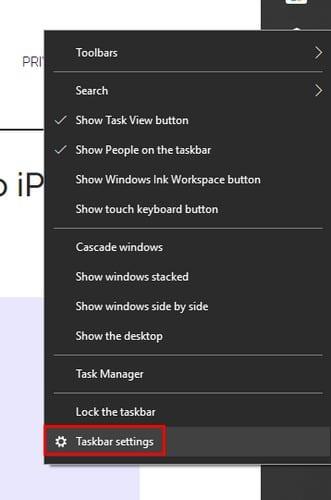
Sørg for, at indstillingen Lås proceslinjen ikke er slået til. Den mulighed, du skal aktivere, er den lige under den, der siger Skjul automatisk proceslinjen i skrivebordstilstand. Hvis du bruger en Windows 10-tablet, skal du aktivere den indstilling, der skjuler proceslinjen i tablettilstand.
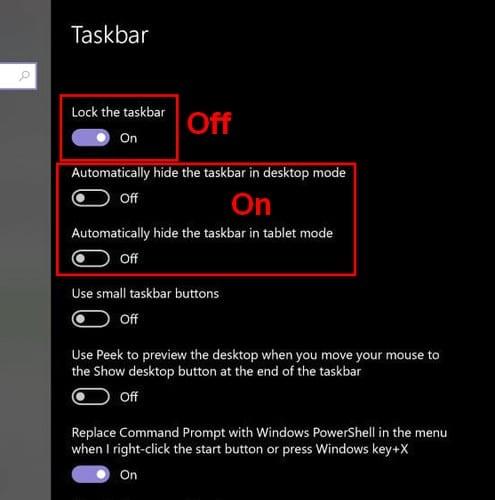
Sørg også for, at markøren ikke rører proceslinjen, ellers forsvinder den ikke. I nogle tilfælde kan du klikke på en tom for at få proceslinjen til at skjule sig.
En hurtig måde at åbne Task Manager på er ved at trykke på Ctrl + Shift + Esc. Den skulle åbne i fanen Processer og med alle detaljerne, men hvis du kun ser den grundlæggende grænseflade, skal du klikke på muligheden for flere detaljer nederst til venstre.
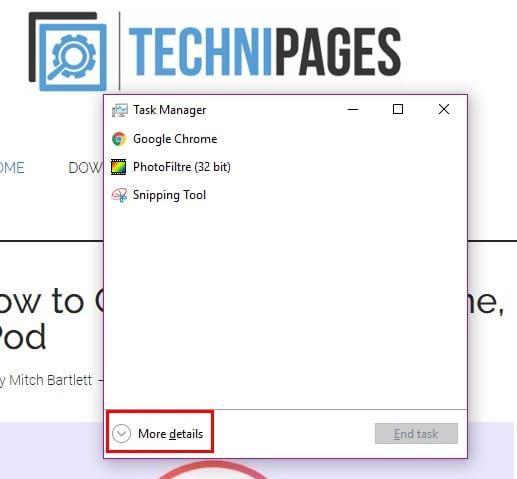
Rul hele vejen ned, indtil du støder på Windows Stifinder-processen. Højreklik på indstillingen og vælg Genstart.
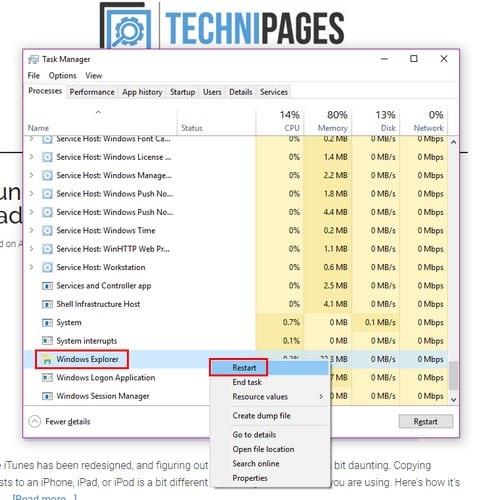
Åbn kommandoprompten ved at trykke på Windows- og R-tasterne. Når kørselsboksen vises, skal du skrive cmd og trykke på enter. Når kommandolinjen vises, skal du skrive taskkill /im explorer explorer.exe /f. I den nye linje skal du skrive explorer > exit og trykke på enter.
Hvis en app, der er synlig fra proceslinjen, har en notifikation, vil den være let at se. Men du kan have apps, der kun er synlige, når du klikker på den lille pil på proceslinjen. For at forhindre, at dette sker i fremtiden, skal du gå ind i indstillinger for at foretage nogle ændringer.
Gå til Indstillinger < Personalisering > Proceslinje Rul ned, indtil du ser meddelelsesområdet. Klik på indstillingen, der siger Vælg, hvilke ikoner der vises på proceslinjen, og skift til indstillingen, der siger Vis altid alle ikoner i meddelelsesområdet.
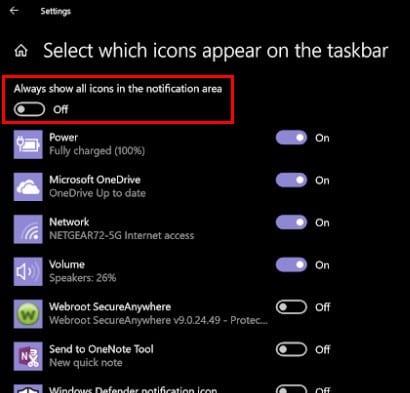
På den måde vil du altid kunne se, hvornår en app har en notifikation, som du skal adressere. Hvis du tror, det er det, der forhindrer proceslinjen i at gemme sig, skal du klikke på appen med meddelelsen.
Du vil sandsynligvis kun have vigtige apps i meddelelsesområdet og ikke en bestemt app. I så fald kan du altid slå notifikationer fra for den app og tjekke, om der er noget nyt med den, når du skal bruge den.
For at deaktivere meddelelser for en bestemt app skal du gå til Indstillinger efterfulgt af systemer. Indstillingen for meddelelser og handlinger vil være den anden mulighed til venstre. Find og sluk den app, hvis notifikationer du vil få til at forsvinde.
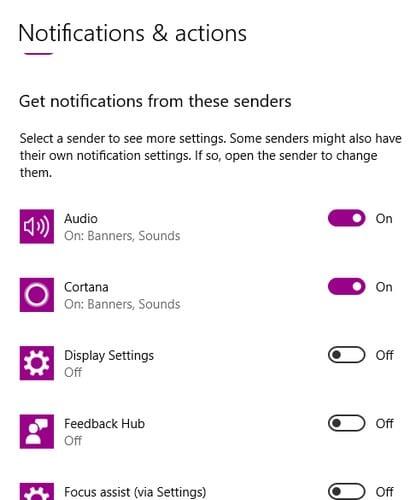
Når proceslinjen er synlig, kan du få adgang til visse apps hurtigere, men i sidste ende handler det om personalisering. Nu ved du, hvad du kan gøre, hvis proceslinjen nægter at gemme sig. Hvorfor kan du lide at skjule proceslinjen?
Kør som en anden bruger mangler i menuen, når du højreklikker på et appikon i Microsoft Windows? Du kan bruge disse metoder til at aktivere det.
Hvis du ser fejlen Windows Online Troubleshooting Service Is Disabled, når du bruger en Windows-fejlfinder, skal du læse denne artikel nu!
Sådan aktiveres eller deaktiveres Microsoft Windows Filbeskyttelsesfunktion ved hjælp af Registreringseditoren og andre metoder til Windows 10 og 11.
Denne vejledning viser dig, hvordan du ændrer indstillingerne for UAC i Microsoft Windows.
Hvis du ikke kan ændre dine musens indstillinger i Windows 10, opdater eller geninstallér musedriverne. Eller kør fejlfinderen til Hardware og enheder.
Her finder du de 10 bedste tastaturgenveje i Windows 10, som kan hjælpe dig i arbejdet, skolen og mere. Læs videre for at lære, hvordan du bruger dem effektivt.
Når du arbejder væk fra dit skrivebord, kan du få adgang til din pc ved hjælp af Windows Remote Desktop Connection. Denne guide hjælper dig med at aktivere og konfigurere indgående fjernskrivebordsforbindelser.
Opdag hvordan du tilpasser museindstillinger i Windows 10 for optimal brugeroplevelse. Juster kontrolfunktioner og hastighed effektivt.
Du kan nu bruge nemmere og hurtigere tastaturgenveje til at lukke Windows 10 eller aktivere Windows 10 Dvaletilstand uden at bruge musen.
Når du installerer en printer, bør din Windows 10-pc registrere din printer automatisk; trådløst på dit hjemmenetværk, eller tilsluttet printeren direkte til
Lær hvordan man logger ind som administrator på Windows 11 og Windows 10 med denne omfattende guide. Få tips og metoder til at håndtere administratorkonti effektivt.
Oplev effektive metoder til at administrere opstartsprogrammer i Windows 10 og optimere din pc-ytelse.
Find out hvordan du effektivt får hjælp i Windows 10 og 11. Få svar på dine spørgsmål med de bedste metoder til support.
Fjern Bing fra startmenuen i Windows 11 og 10 med vores comprehensive guide, der inkluderer metoder såsom Indstillinger, registreringsdatabasen og gruppepolitikker.
Følg denne guide til at opdatere USB-drivere i Windows 10 og løse forbindelsesproblemer med eksterne enheder.
Windows 10 indeholder flere mekanismer til at lære om hardware og software i dit system. For at få de mest detaljerede oplysninger, skal du bruge System Information-værktøjet.
For at nulstille Windows 10, skal du åbne Indstillinger > Opdatering og sikkerhed > Gendannelse, klikke på Kom i gang på Nulstil denne pc og vælge Fjern alt.
Følg denne guide til, hvordan du ændrer din baggrund og får dit skrivebord til at se positivt unikt ud på Windows 11. Oplev tilpasningsmuligheder for at gøre din Windows 11 unik.
Hvis din skærm ikke viser de rigtige farver, kan du justere indstillingerne ved hjælp af Farvestyring i Windows 10 for at se den korrekte farveprofil.
Lær hvordan du konfigurerer File Explorer i Windows 10 til at åbne direkte i "Denne pc" for nem adgang til dine filer og mapper.
Der er mange grunde til, at din bærbare computer ikke kan oprette forbindelse til WiFi, og derfor er der mange måder at løse fejlen på. Hvis din bærbare computer ikke kan oprette forbindelse til WiFi, kan du prøve følgende metoder til at løse problemet.
Efter oprettelse af en USB-opstart for at installere Windows, bør brugerne kontrollere USB-opstartens ydeevne for at se, om den blev oprettet korrekt eller ej.
Adskillige gratis værktøjer kan forudsige drevfejl, før de sker, hvilket giver dig tid til at sikkerhedskopiere dine data og udskifte drevet i tide.
Med de rigtige værktøjer kan du scanne dit system og fjerne spyware, adware og andre ondsindede programmer, der muligvis lurer på dit system.
Når en computer, mobilenhed eller printer forsøger at oprette forbindelse til en Microsoft Windows-computer via et netværk, kan fejlmeddelelsen "netværksstien blev ikke fundet" — Fejl 0x80070035 — vises muligvis.
Blå skærm (BSOD) er en almindelig og ikke ny fejl i Windows, når computeren oplever en alvorlig systemfejl.
I stedet for at udføre manuelle og direkte adgangshandlinger på Windows, kan vi erstatte dem med tilgængelige CMD-kommandoer for hurtigere adgang.
Efter utallige timers brug af deres bærbare computer og stationære højttalersystem, opdager mange, at et par smarte opgraderinger kan forvandle deres trange kollegieværelse til det ultimative streamingcenter uden at sprænge budgettet.
Internet Explorer vil blive fjernet fra Windows 11. I denne artikel vil WebTech360 guide dig til, hvordan du bruger Internet Explorer på Windows 11.
En bærbar computers touchpad er ikke kun til at pege, klikke og zoome med. Den rektangulære overflade understøtter også bevægelser, der giver dig mulighed for at skifte mellem apps, styre medieafspilning, administrere filer og endda se notifikationer.



























